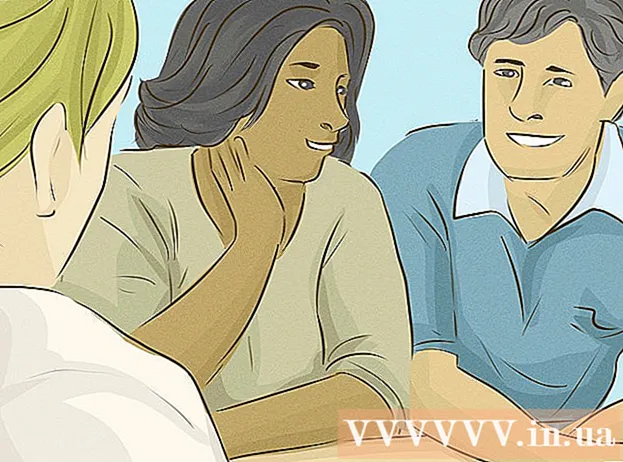நூலாசிரியர்:
Virginia Floyd
உருவாக்கிய தேதி:
5 ஆகஸ்ட் 2021
புதுப்பிப்பு தேதி:
1 ஜூலை 2024

உள்ளடக்கம்
ஸ்னாப்சாட் நினைவுகளிலிருந்து சாதன பட கேலரிகளில் ஸ்னாப்ஷாட்களை எவ்வாறு சேமிப்பது என்பதை இந்த கட்டுரை காண்பிக்கும்.
படிகள்
முறை 2 இல் 1: ஐபோன் அல்லது ஐபாடில்
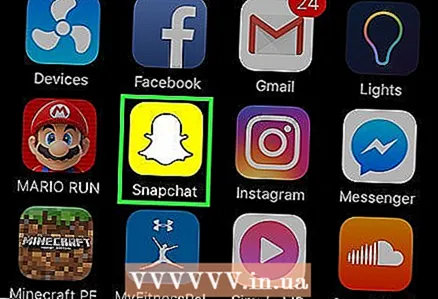 1 மஞ்சள் வெள்ளை பேய் ஐகானைத் தட்டுவதன் மூலம் ஸ்னாப்சாட்டைத் தொடங்கவும்.
1 மஞ்சள் வெள்ளை பேய் ஐகானைத் தட்டுவதன் மூலம் ஸ்னாப்சாட்டைத் தொடங்கவும்.- நீங்கள் தானாக உள்நுழையவில்லை என்றால், உங்கள் பயனர்பெயர் மற்றும் கடவுச்சொல்லை உள்ளிட்டு அதைச் செய்யுங்கள்.
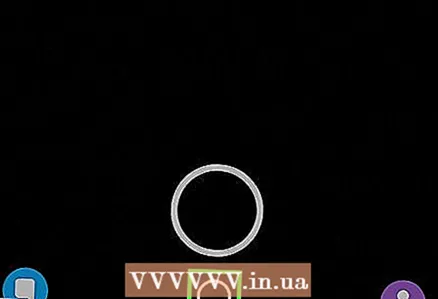 2 நினைவுகள் பொத்தானைத் தட்டவும். இது திரையின் கீழே உள்ள பிடிப்பு பொத்தானின் கீழ் ஒரு சிறிய வெள்ளை வட்டம். நினைவுகள் பக்கத்திற்குச் செல்ல அதைத் தட்டவும்.
2 நினைவுகள் பொத்தானைத் தட்டவும். இது திரையின் கீழே உள்ள பிடிப்பு பொத்தானின் கீழ் ஒரு சிறிய வெள்ளை வட்டம். நினைவுகள் பக்கத்திற்குச் செல்ல அதைத் தட்டவும். 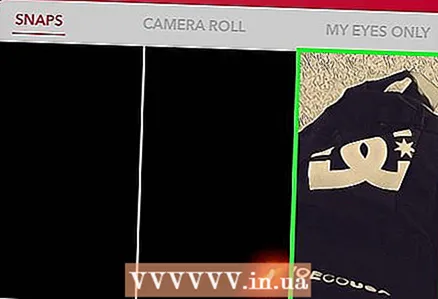 3 படத்தை தட்டிப் பிடிக்கவும். திரையின் அடிப்பகுதியில் "எடிட் ஸ்னாப்", "ஏற்றுமதி", "தனியார்" அல்லது "ஸ்னாப்பை நீக்கு" என்ற விருப்பங்களுடன் ஒரு மெனு தோன்றும்.
3 படத்தை தட்டிப் பிடிக்கவும். திரையின் அடிப்பகுதியில் "எடிட் ஸ்னாப்", "ஏற்றுமதி", "தனியார்" அல்லது "ஸ்னாப்பை நீக்கு" என்ற விருப்பங்களுடன் ஒரு மெனு தோன்றும். 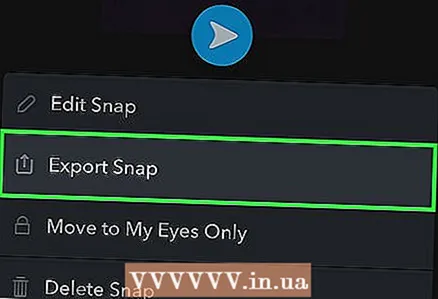 4 ஏற்றுமதி என்பதைத் தட்டவும். திரையின் அடிப்பகுதியில் iOS மெனு தோன்றும்.
4 ஏற்றுமதி என்பதைத் தட்டவும். திரையின் அடிப்பகுதியில் iOS மெனு தோன்றும். 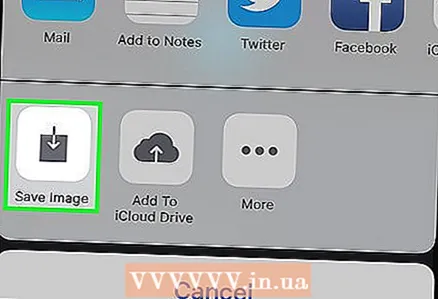 5 படத்தை சேமி என்பதைத் தட்டவும். "சேமிக்கப்பட்ட!" அறிவிப்பு திரையின் மேல் தோன்றும். ஸ்னாப்ஷாட் சாதனத்தின் கேலரியில் சேமிக்கப்படும்.
5 படத்தை சேமி என்பதைத் தட்டவும். "சேமிக்கப்பட்ட!" அறிவிப்பு திரையின் மேல் தோன்றும். ஸ்னாப்ஷாட் சாதனத்தின் கேலரியில் சேமிக்கப்படும்.
2 இன் முறை 2: ஆண்ட்ராய்டில்
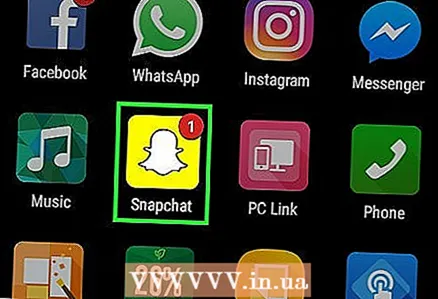 1 மஞ்சள் வெள்ளை பேய் ஐகானைத் தட்டுவதன் மூலம் ஸ்னாப்சாட்டைத் தொடங்கவும்.
1 மஞ்சள் வெள்ளை பேய் ஐகானைத் தட்டுவதன் மூலம் ஸ்னாப்சாட்டைத் தொடங்கவும்.- நீங்கள் தானாக உள்நுழையவில்லை என்றால், உங்கள் பயனர்பெயர் மற்றும் கடவுச்சொல்லை உள்ளிட்டு அதைச் செய்யுங்கள்.
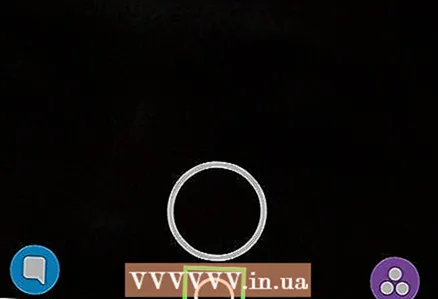 2 நினைவுகள் பொத்தானைத் தட்டவும். இது திரையின் கீழே உள்ள பிடிப்பு பொத்தானின் கீழ் ஒரு சிறிய வெள்ளை வட்டம். நினைவுகள் பக்கத்திற்குச் செல்ல அதைத் தட்டவும்.
2 நினைவுகள் பொத்தானைத் தட்டவும். இது திரையின் கீழே உள்ள பிடிப்பு பொத்தானின் கீழ் ஒரு சிறிய வெள்ளை வட்டம். நினைவுகள் பக்கத்திற்குச் செல்ல அதைத் தட்டவும்.  3 படத்தை தட்டிப் பிடிக்கவும். திரையின் அடிப்பகுதியில் "ஸ்னாப்பைத் திருத்து", "கேமரா ரோலில் சேமி", "தனியார்" அல்லது "ஸ்னாப்பை நீக்கு" ஆகிய விருப்பங்களுடன் ஒரு மெனு தோன்றும்.
3 படத்தை தட்டிப் பிடிக்கவும். திரையின் அடிப்பகுதியில் "ஸ்னாப்பைத் திருத்து", "கேமரா ரோலில் சேமி", "தனியார்" அல்லது "ஸ்னாப்பை நீக்கு" ஆகிய விருப்பங்களுடன் ஒரு மெனு தோன்றும். 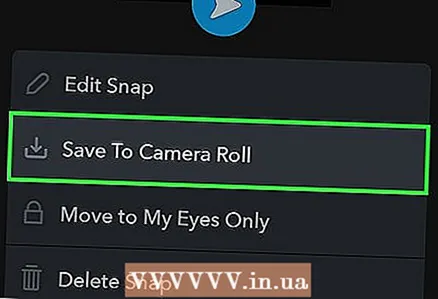 4 கேமரா ரோலில் சேமி என்பதைத் தட்டவும். ஸ்னாப்ஷாட் சாதனத்தின் கேலரியில் சேமிக்கப்படும்.
4 கேமரா ரோலில் சேமி என்பதைத் தட்டவும். ஸ்னாப்ஷாட் சாதனத்தின் கேலரியில் சேமிக்கப்படும்.